ppt可以给图片添加边框,该怎么添加呢?下面我们就来看看ppt2016边框的添加方法。
1、首先使用鼠标左键选中我们想要处理的图片,然后点击上方的格式选项卡,如下图所示。
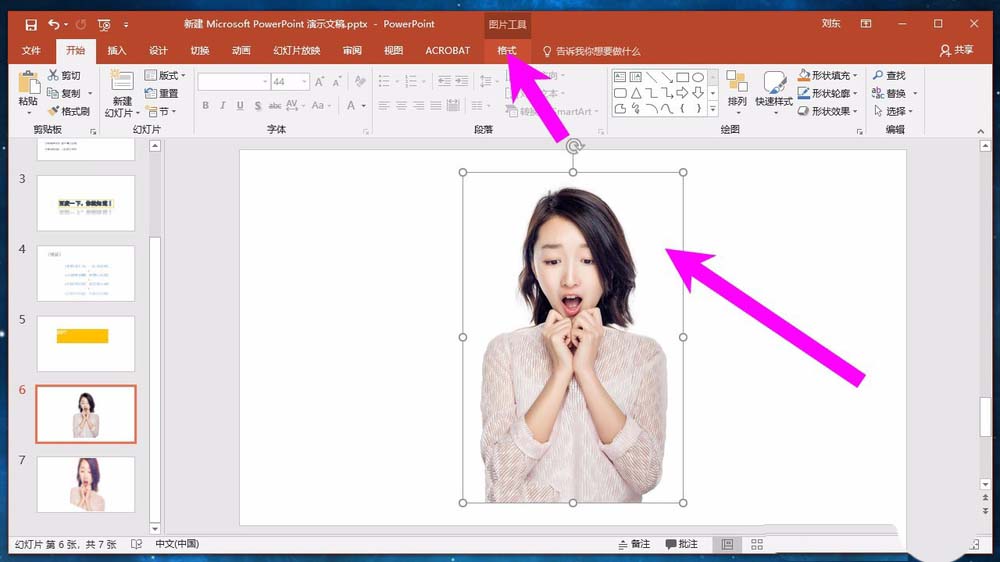
2、进入了格式选项卡中之后,我们再图片样式的右上角找到图片边框,点击打开,如下图所示。
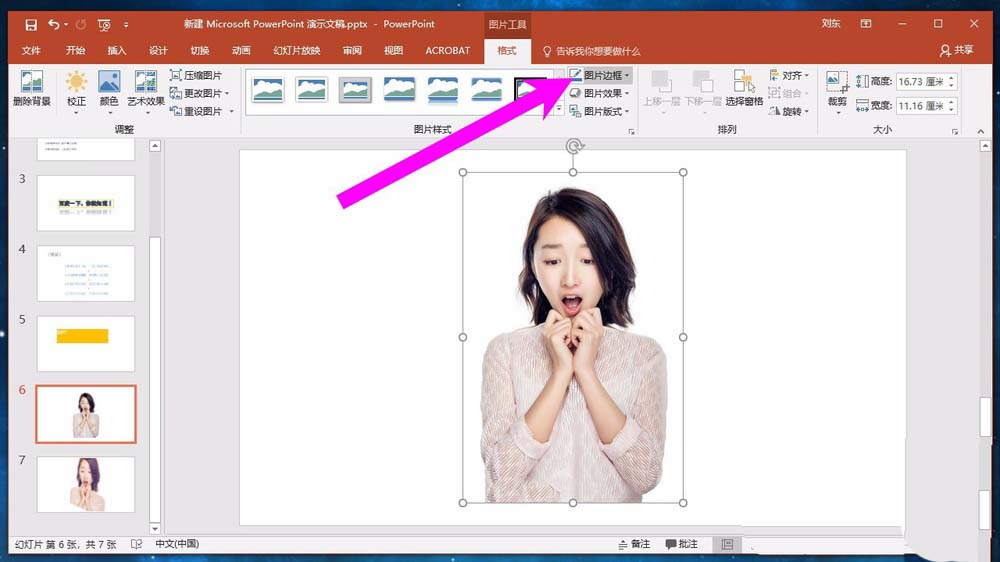
3、在图片边框中,我们可以首先为我们的边框选择一个颜色,颜色分为主题颜色和标准色,我们还可以自定义颜色,根据自己的需要选择颜色即可,我们这里选择一个淡蓝色。
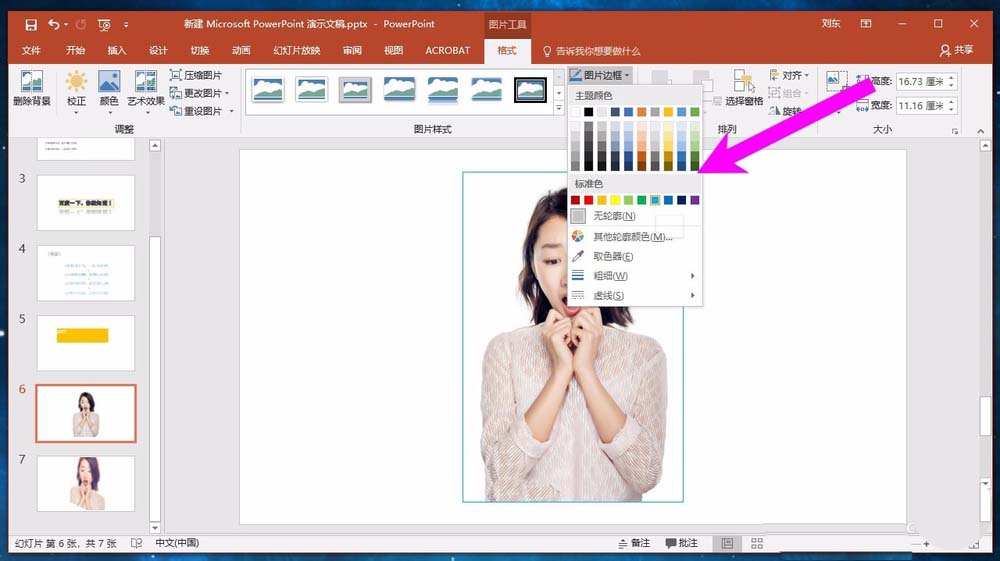
4、可以看到图片,添加了一个淡蓝色的边框后的效果。
ppt2016图片怎么添加艺术效果? ppt艺术照的制作方法
ppt2016图片怎么添加艺术效果?ppt2016中插入的图片想要添加艺术效果,该怎么制作艺术效果呢?下面我们就来看看ppt艺术照的制作方法,需要的朋友可以参考下
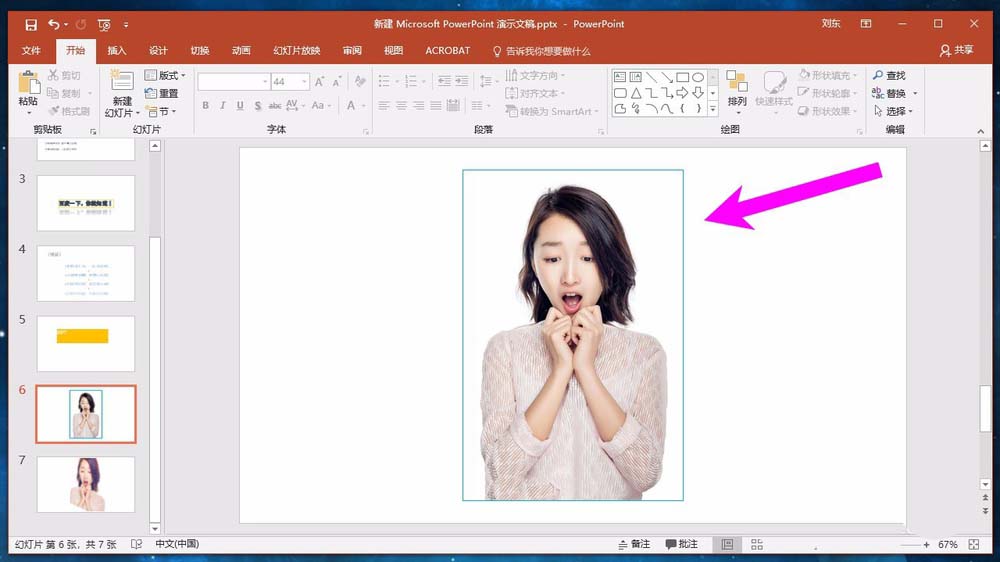
5、同样的,我们还可以设置边框线的粗细,我们可以根据自己的需要进行设置。
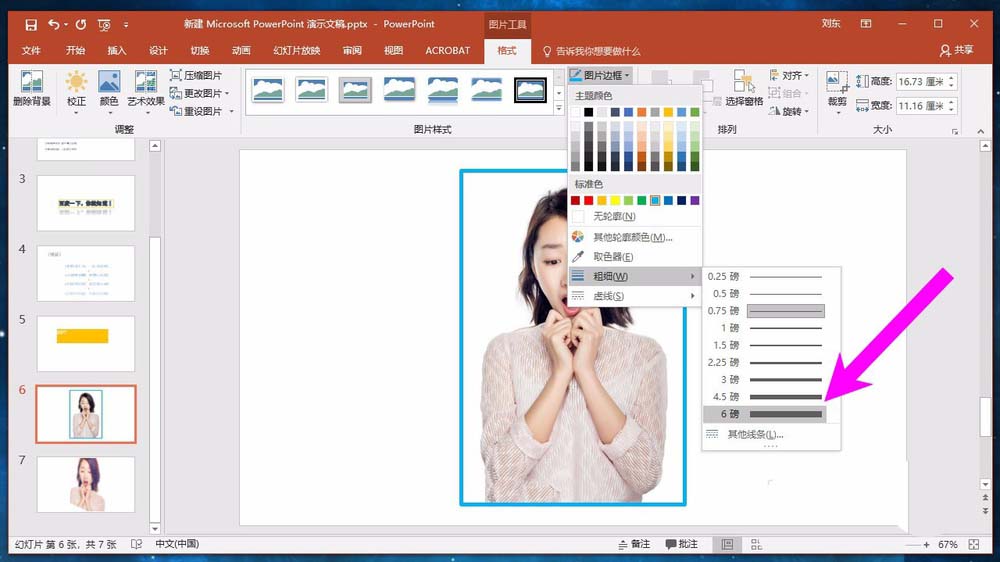
6、我们这里选择了一个最大的边框线。可以看到边框线变得更加的清晰明了。
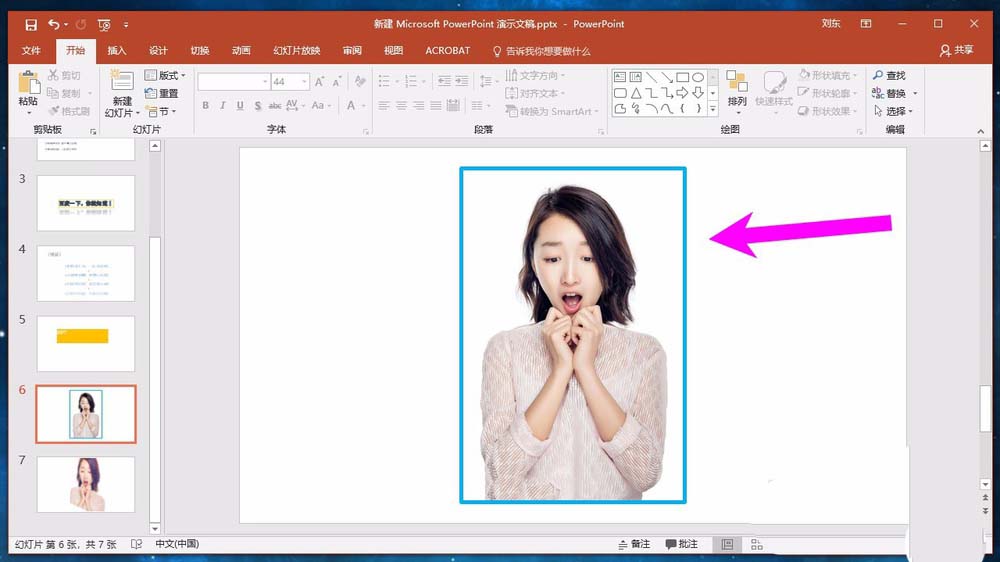
7、我们还可以设置边框线的线型,不但可以选择实现,我们还可以选择虚线。
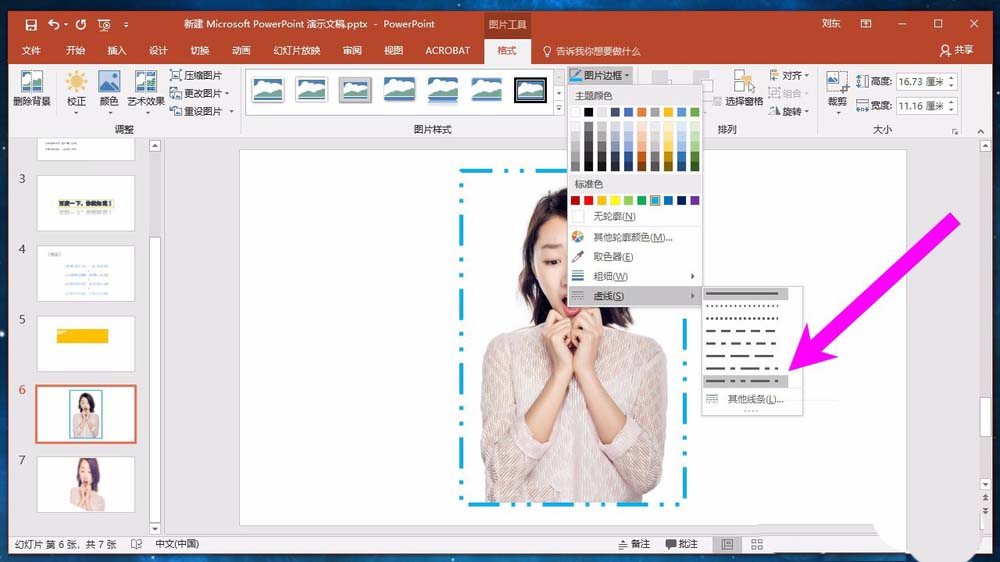
8、我们这里选择了一个曲线的效果。这样可以让图片看起来更加的清楚明了。
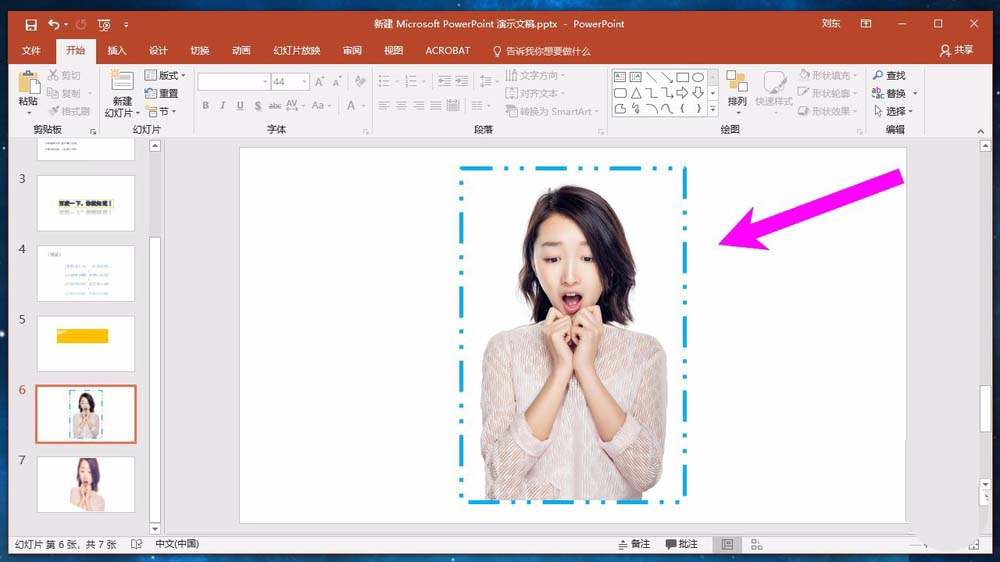
以上就是ppt图片边框的添加方法,希望大家喜欢,请继续关注脚本之家。
PPT幻灯片怎么统一背景图?
PPT幻灯片怎么统一背景图?ppt幻灯片中的背景想要设置统一的背景,该怎么设置呢?下面我们就来看看详细的教程,需要的朋友可以参考下






